半年ほど前にメモリ増設をしたにも
かかわらず、CPU使用率が急に高くなったり
熱をもったりもっさりしたりするウチの
MacBook(Late2007)を、引き続き
快適に現役で使い続けるために、
「ソフトウェア的な問題を解消しつつ、
HDDを、最近急に安くなったSSDに
乗せ替えて、ついでに内部の掃除も
してしまおう」
という一大プロジェクトに着手いたしました。
手順的には
(1)syslogdのCPU問題の解消
(2)HDDのSSD化の準備として、バックアップ取得
(3)MacBook内部の掃除
(4)HDDのSSD化+リストア
の4つのステップで進めてます。
前回は(1)と(2)を無事完了、今回は
(3)MacBook内部の掃除
(4)HDDのSSD化+リストア
の実施です。
まずは
(3)MacBook内部の掃除
2007年に買ってから、メモリ交換や
キーボードのお掃除くらいはやったことが
ありますが、内部の掃除は初めてです。
相当に汚くなっている予感がして、
ちょっと恐ろしいです…。
しかし、こんなところで躊躇はして
いられませんので、淡々と進めたいと
思います。
まずはMacBookを裏返して、バッテリーを
取り外します。![P9070097_[0]](http://www.haikaiold.com/wordpress/wp-content/uploads/move/2012090718593723es.jpg)
メモリ増設のときと同じく、
バッテリ収容エリアの奥側にある
ネジを3本外すと、メモリとHDDの
ソケットを保護しているL字の
金属板が外れます。![P9070098_[0]](http://www.haikaiold.com/wordpress/wp-content/uploads/move/2012090718593699fs.jpg)
メモリソケットの取り外しレバーを
手前に引いて、メモリを取り外します。![P9070099_[0]](http://www.haikaiold.com/wordpress/wp-content/uploads/move/20120907185628c86s.jpg)
続きまして、HDDの取り外しです。
バッテリ収容エリアの左側が
HDDの収まっている場所です。
硬いビニールのリボンの様なものが
あるはずなので、それを持って、
グイっと引くと、![P9070100_[0]](http://www.haikaiold.com/wordpress/wp-content/uploads/move/2012090718562777cs.jpg)
左からHDDが出てきます。![P9070101_[0]](http://www.haikaiold.com/wordpress/wp-content/uploads/move/2012090718562673ds.jpg)
富士通製の80GBのHDDです。![P9070102_[0]](http://www.haikaiold.com/wordpress/wp-content/uploads/move/20120907185625d39s.jpg)
続いて、キーボードを外すために、
側面側のネジを外していきます。![P9070103_[0]](http://www.haikaiold.com/wordpress/wp-content/uploads/move/201209071856246bas.jpg)
![P9070104_[0]](http://www.haikaiold.com/wordpress/wp-content/uploads/move/20120907185623f86s.jpg)
MacBook本体の裏にある3つのネジも
外します。![P9070105_[0]](http://www.haikaiold.com/wordpress/wp-content/uploads/move/201209071906304ffs.jpg)
左右の二つは結構長くて、簡単には
抜けないので、筐体を裏返しながら
ネジを抜いた方が良いです。
バッテリ収容エリアの脇にある
残りのネジも外していきます。![P9070107_[0]](http://www.haikaiold.com/wordpress/wp-content/uploads/move/20120907190629421s.jpg)
端子のところには4本ネジがありますが、
内側の2本だけでOKです。
写真が無いんですが、上記の右側、
筺体のヘリ側にもネジが8本位
ありますので、それも忘れずに
抜きましょう。
以上でネジの取り外しは完了です。
ネジは何種類もありますので、わからなく
ならないように、列べたりしておくと
あとで作業が楽です。![P9070108_[0]](http://www.haikaiold.com/wordpress/wp-content/uploads/move/20120907190628c51s.jpg)
いよいよキーボードを取り外します。
精密ドライバーなど、細いものを
差し入れて、![P9070109_[0]](http://www.haikaiold.com/wordpress/wp-content/uploads/move/20120907190627a53s.jpg)
そこにカードなどを差し込んで、
キーボードの周囲をぐるっと一周
回します。![P9070110_[0]](http://www.haikaiold.com/wordpress/wp-content/uploads/move/201209071906262b2s.jpg)
キーボードの右のエリアは爪で
しっかりとハマっているので、左から
外して、右は丁寧にゆっくりと
外す様にした方が良いです。
キーボードが外れたら、下を
覗いてみます。![P9070113_[0]](http://www.haikaiold.com/wordpress/wp-content/uploads/move/2012090719062514as.jpg)
丁度真ん中のあたりにケーブルが
出ているのが見えると思います。
コレがキーボードと本体をつないでいる
ケーブルで、ソケットになっているので、
指でつまんで真っ直ぐ上に引き上げましょう。
ソケットが抜けて、キーボードが
取り外せます。
5年弱掃除をしていないMacBookの中は
やはり恐ろしいことになってました…。
キーボードの裏です。![P9070116_[0]](http://www.haikaiold.com/wordpress/wp-content/uploads/move/201209071916324d0s.jpg)
ダスターなどで丁寧に汚れを取りましょう。
MacBook本体内部…![P9070117_[0]](http://www.haikaiold.com/wordpress/wp-content/uploads/move/20120907191631005s.jpg)
ものすごい埃が溜まってます。
綿棒などで汚れを取り除きつつ、
掃除機で吸い取りましょう。
基盤の上に溜まっている埃も
しっかりと取った方が良いですが、
何よりも重要なのはファン周りかなと。
上の写真の中央あたりにある縦長の
オレンジ色のものがヒートシンクで、
その右がファン、CPUはヒートシンクの
下にあります。
ファンのアセンブリまわりのネジを
外すと、ファンを持ち上げて掃除が
できるので、細かくやりたい方は
ファンアセンブリを外してください。![P9070119_[0]](http://www.haikaiold.com/wordpress/wp-content/uploads/move/2012090719163093es.jpg)
ファン自体は中が狭くて結構掃除が
大変ですが、綿棒などで掃除をして
汚れを浮かせてから、ファンに掃除機の
吸口をピッタリとくっつけると、
ファンが回りつつ、比較的よく汚れが
取り除けると思います。
とりあえずMacBook内部のお掃除は
以上です。
取り外したネジを忘れずに全て元に
戻して完了。
引き続いて
(4)HDDのSSD化+リストア
に行きたいところですが、残念ながら
SSDがまだ届かないので、SSD化は
後編ということに。
この段階で、HDDを元に戻して
冷却状況をチェックしてみたんですが…。
目に見えてわかるくらいに効果てきめんな
感じでした。
音が静かになったのもそうですが、
全体的に5度位は温度が低くなっている
気がします。
今まではChromeでタブを20個位開いて
更にiPhotoあたりを立ち上げると、常に
ファンが回りっぱなし(Maxの6,200回転)な
感じになっていたんですが、しっかりと
冷却が出来るせいが、この状態でも
ファンの回転数は3,000回転程度に
留まっています。
しかも、CPUが熱暴走気味にならないせいか、
処理速度も全体的に気持ち軽くなった
感じが(気のせい…?)。
正直言って、このくらい快適に動くなら、
SSDにしなくても良かったかも、くらいの
違いが感じられます。
次回はSSDが届き次第、
後編(4)HDDのSSD化+リストアを実施します。
(前編(1)syslogdのCPU問題の解消
(2)バックアップ取得 はこちらです)。
-
カテゴリー
- Mac,iOS,Android,Kindle関連やWiFi,無線LANなど (146)
- アウトドア・キャンプ (10)
- レシピ (6)
- 燻製 (1)
- 家族で/お出かけ/お食事 (55)
- お出かけ (13)
- 男の子 (17)
- 妖怪ウォッチ (10)
- お食事 (10)
- 奥様/旦那様 (11)
- 女の子 (6)
- レゴ (6)
- 香港&深セントリップ (3)
- 2024夏 ヨーロッパ旅行 (18)
- 車関係 (43)
- IKEA&コストコ&NOCE&ロフト&東急ハンズ 雑貨や家具、DIYなど (94)
- サーフィン&水中撮影&水中カメラ (114)
- スノボ&スキー (30)
- スノーサーフィン道 あしたのために (6)
- 子供にスキー/スノボ/サーフィンを教える (9)
- FC2からWordPressへの引越し (5)
- ガーデニング、家庭菜園、屋外家具など (37)
- 欲しいものリスト (48)
- 自転車 (23)
- 電子書籍関連 (20)
- 大震災と新型インフルエンザ(非常食や備えなど) (17)
- 手土産 (2)
- 読書 (8)
- アレルギー (6)
- 音楽 (9)
- 駒沢 (20)
- 株 (2)
- 新聞号外 (2)
- 深夜特急めし (1)
- 未分類 (35)
-
最近の投稿
- 【17.旅行13日目】レアル・ソシエダ試合観戦@レアレ・アレーナ【スペイン・サン・セバスティアン3日目/4日間】【2024夏ヨーロッパ旅行19日間】
- 【16.旅行13日目】サン・セバスティアンでのサーフィン、ウエット事情など【スペイン・サン・セバスティアン2日目と4日目/4日間】【2024夏ヨーロッパ旅行19日間】
- 【15.旅行12日目】サン・セバスティアンの街、ご飯など【スペイン・サン・セバスティアン2日目/4日間】【2024夏ヨーロッパ旅行19日間】
- 【14.旅行11日目】ブエリング航空でサン・セバスティアンへ移動【スペイン・サン・セバスティアン1日目/4日間】【2024夏ヨーロッパ旅行19日間】
- 【13.旅行9日目】バルセロナのお店いろいろ【スペイン・バルセロナ6日目/8日間】【2024夏ヨーロッパ旅行19日間】
- 【12.旅行8日目】ガウディ建築 サグラダ・ファミリア他【スペイン・バルセロナ5日目/8日間】【2024夏ヨーロッパ旅行19日間】
- 【11.旅行7日目】ガウディ建築 カサ・バトリョ【スペイン・バルセロナ4日目/8日間】【2024夏ヨーロッパ旅行19日間】
- 【10.旅行6日目】ヨーロッパのお犬様事情【スペイン・バルセロナ3日目/8日間】【2024夏ヨーロッパ旅行19日間】
- 【9.旅行5日目】自転車借りてバルセロナ旧市街、海、街の印象など【スペイン・バルセロナ2日目〜/8日間】【2024夏ヨーロッパ旅行19日間】
- 【8.旅行4日目】ミュンヘンからバルセロナへ移動。ご飯美味しい【スペイン・バルセロナ1日目/8日間】【2024夏ヨーロッパ旅行19日間】





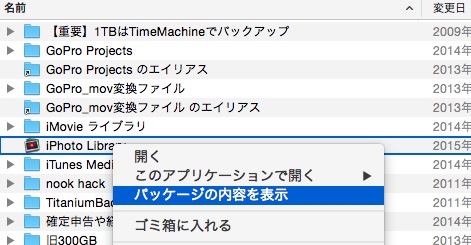
![P8300116_[0] パプリカ黄色 グラデュエーション](http://www.haikaiold.com/wordpress/wp-content/uploads/P8300116_0-300x225.jpg)
![P8300115_[0] パプリカ 黄色 グラデュエーション](http://www.haikaiold.com/wordpress/wp-content/uploads/P8300115_0-300x225.jpg)
![P8300118_[0] パプリカ 追加の実](http://www.haikaiold.com/wordpress/wp-content/uploads/P8300118_0-300x225.jpg)
![P8300117_[0] パプリカ 追加の実](http://www.haikaiold.com/wordpress/wp-content/uploads/P8300117_0-300x225.jpg)


![実を食べる野菜の肥料_[0]](https://www.haikaiold.com/wordpress/wp-content/uploads/5a2c41bc54a15f6a31dd32d90b96bd04.jpg)





